วิธีหนึ่งในการประหยัดการชาร์จแบตเตอรี่บนอุปกรณ์ iOSคือการปิดใช้งานการรีเฟรชแอปพื้นหลัง มีตัวเลือกในตัวที่ให้คุณปิดการรีเฟรชแอปพื้นหลัง คุณสามารถปิดใช้งานได้ แต่ยังคงอนุญาตให้เลือกแอปที่สำคัญที่สุดของคุณเพื่อรีเฟรชในพื้นหลัง ด้วย iOS 11 มีตัวเลือกใหม่ที่ช่วยให้คุณปิดใช้งานการรีเฟรชแอปพื้นหลังบนข้อมูลมือถือเพียงอย่างเดียว แต่เปิดใช้งานใน Wi-Fi ซึ่งจะช่วยให้คุณสามารถใช้คุณสมบัตินี้ต่อไปเมื่อคุณอยู่ข้างในและประหยัดแบตเตอรี่และข้อมูลเมื่อคุณกำลังเดินทาง
iOS 11 ยังอยู่ในช่วงเบต้าในขณะนี้ ผู้ใช้จะสามารถใช้งานช่องที่มีเสถียรภาพได้ในเดือนนี้เช่นกันยายน 2017
ปิดใช้งานการรีเฟรชแอปพื้นหลังบนข้อมูลมือถือ
เปิดแอปการตั้งค่าและไปที่ทั่วไป> รีเฟรชแอปพื้นหลัง แตะตัวเลือก "รีเฟรชแอปพื้นหลัง" ใน iOS 10 ขึ้นไปสิ่งนี้เคยเป็นสวิตช์แบบง่าย ๆ ใน iOS 11 ตัวเลือกนี้เป็นเมนู ตัวเลือกภายใต้เมนูนี้คือ; off, Wi-Fi และ Wi-Fi และข้อมูลเซลลูล่าร์
หากคุณต้องการปิดการรีเฟรชแอปพื้นหลังเลือกตัวเลือก "ปิด" คุณสามารถกลับไปที่เมนูก่อนหน้าและเลือกเปิดใช้งานการรีเฟรชแอปพื้นหลังสำหรับบางแอพ หากต้องการปิดใช้งานการรีเฟรชแอปพื้นหลังในข้อมูลมือถือให้เลือกตัวเลือก "Wi-Fi" คุณสามารถกลับไปที่หน้าจอหลักรีเฟรชแอปพื้นหลังและเลือกเปิดใช้งานการรีเฟรชแอปพื้นหลังสำหรับแอพที่สำคัญ

การ จำกัด การรีเฟรชแอปพื้นหลัง
เมื่อคุณปิดใช้งานการรีเฟรชแอปพื้นหลังแอพเช่น Twitter และ Facebook จะไม่ดึงข้อมูลใหม่เป็นประจำ สิ่งนี้ไม่เพียงช่วยลดการใช้แบตเตอรี่ แต่ยังช่วยลดการใช้ข้อมูลอีกด้วย เมื่อคุณเปิดแอปเหล่านี้พวกเขาจะดึงข้อมูลใหม่เช่นโหลดรูปภาพใหม่ ฯลฯ ณ จุดนี้ข้อมูลของคุณไม่ว่าคุณจะอยู่ในแผนโทรศัพท์มือถือหรือเชื่อมต่อกับเครือข่าย WiFi จะถูกใช้ คุณไม่สามารถหลีกเลี่ยงได้อย่างไรก็ตามคุณจะยังประหยัดแบตเตอรี่บางส่วนในอุปกรณ์ของคุณด้วยแอปที่ไม่รีเฟรชอย่างต่อเนื่องในพื้นหลัง
การรีเฟรชแอปพื้นหลังไม่เหมือนกับการอนุญาตหรือไม่อนุญาตข้อมูลมือถือสำหรับแอพ หากคุณปิดใช้งานการรีเฟรชแอปพื้นหลังในข้อมูลมือถือแอปจะยังคงสามารถเข้าถึงอินเทอร์เน็ตได้เมื่อคุณอยู่ในแผนบริการมือถือของคุณยกเว้นว่าคุณได้ปิดใช้งานโดยเฉพาะในการตั้งค่า> เซลลูล่าร์
การปิดการรีเฟรชแอปพื้นหลังอาจส่งผลให้ประสบการณ์ที่ค่อนข้างน้อยกว่าในบางแอพ คุณจะได้รับการแจ้งเตือนจากแอพต่อไป แต่เนื้อหาจะดาวน์โหลดเมื่อคุณเปิดแอพเท่านั้น สำหรับแอปอีเมลสิ่งนี้จะไม่เป็นปัญหามากนักหากคุณไม่มีไฟล์แนบขนาดใหญ่ที่จำเป็นต้องดาวน์โหลด แอปโซเชียลมีเดียของคุณดูเหมือนจะช้าลงแน่นอนเนื่องจากเนื้อหาส่วนใหญ่เป็นรูปภาพและวิดีโอและต้องใช้เวลาในการโหลดเนื้อหาใหม่ หากคุณใช้ Snapchat บ่อยครั้งให้พิจารณาเปิดใช้งานโหมดการเดินทางเพื่อบันทึกข้อมูล





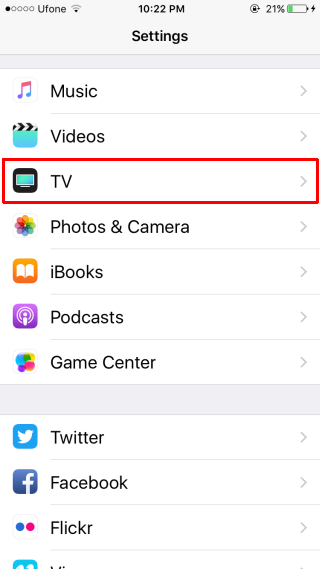
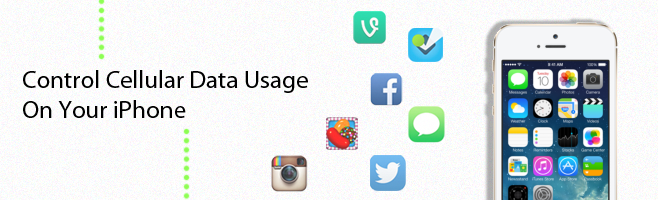






ความคิดเห็น